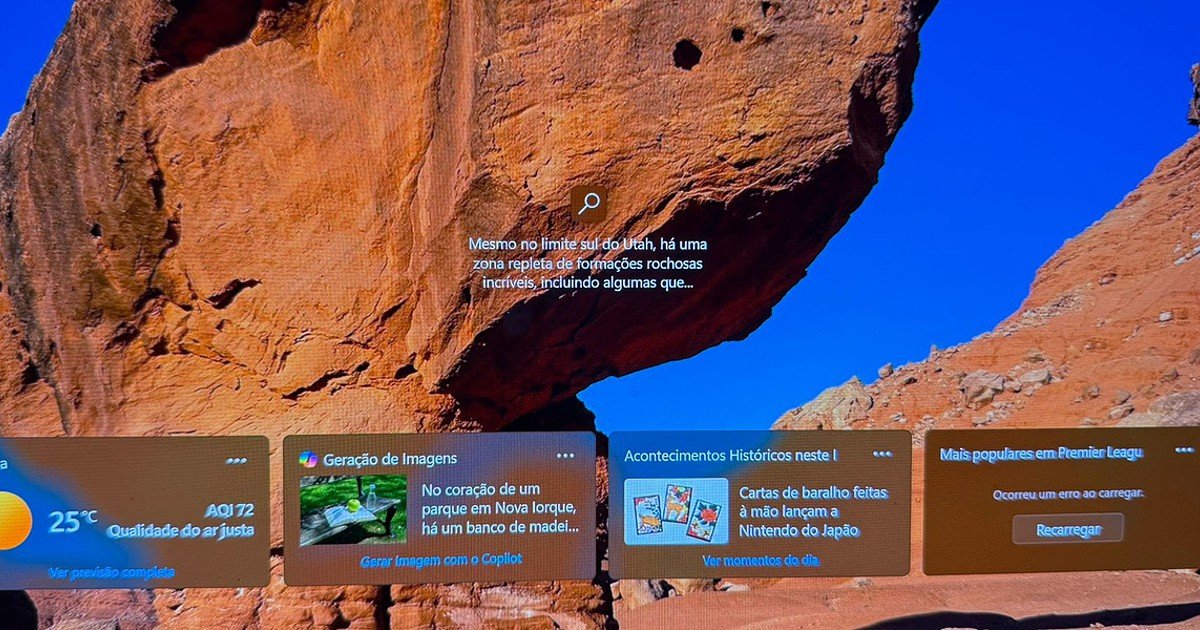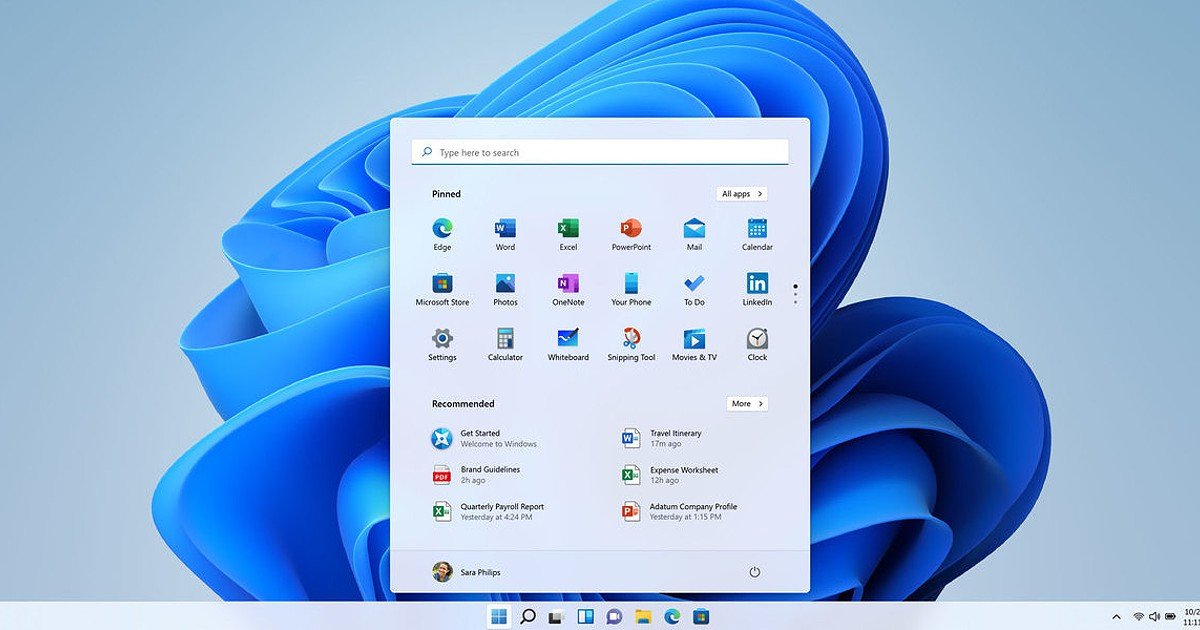Uma das atualizações mais recentes do Windows 11 trouxe uma nova dimensão ao ecrã de bloqueio do sistema operativo, semelhante ao que já é comum em smartphones. O ecrã tornou-se um ponto de interação rápida, permitindo acesso a informações e funcionalidades sem a necessidade de desbloquear o sistema, uma implementação que a Microsoft trouxe para o Windows 11, tornando-o funcional tanto em tablets quanto em computadores.
A proposta é fornecer informações de boas-vindas ao utilizador, mesmo antes da autenticação. Anteriormente, apenas o widget do boletim meteorológico estava disponível nesse ecrã, mas atrásra é possível personalizá-lo com outras aplicações, como o Copilot que gera imagens aleatórias, informações sobre esportes, sessões de concentração, temporizadores, entre outros.
Se a seleção de widgets lhe parecer limitada, você pode acessar a loja da Microsoft para encontrar outras opções, como relógios dinâmicos, calendários, agendas ou até mesmo widgets do Spotify, Discord ou Netflix, por exemplo. Vale lembrar que nem todos são gratuitos, com preços que podem variar até 5 euros.
É importante garantir que o Windows 11 está atualizado antes de fazer qualquer alteração, pois essa funcionalidade é recente.
Veja na galeria como adicionar widgets ao ecrã de bloqueio.
1 – No Windows, aceda às definições.
2 – Na barra esquerda, escolha a opção Personalização.
3 – No centro, selecione a opção Ecrã de Bloqueio.
4 – Perceba que, por padrão, apenas a meteorologia está habilitada. Clique em Adicionar Widget ao lado.
5 – Basta escolher o widget desejado na lista e clicar em Adicionar Widget.
6 – Se precisar de mais opções, clique na loja na parte inferior.
7 – A loja traz novas opções, algumas gratuitas e outras pagas.
8 – Agora, ao ter o ecrã trancado, você notará os widgets disponíveis.
O How To TeK é a rubrica do SAPO TeK que visa ajudar os utilizadores em tarefas simples (mas que podem parecer complexas) ao utilizar computadores e telemóveis. Se tiver sugestões de truques que gostaria de ver esclarecidos, envie um e-mail para geral@tek.sapo.pt.